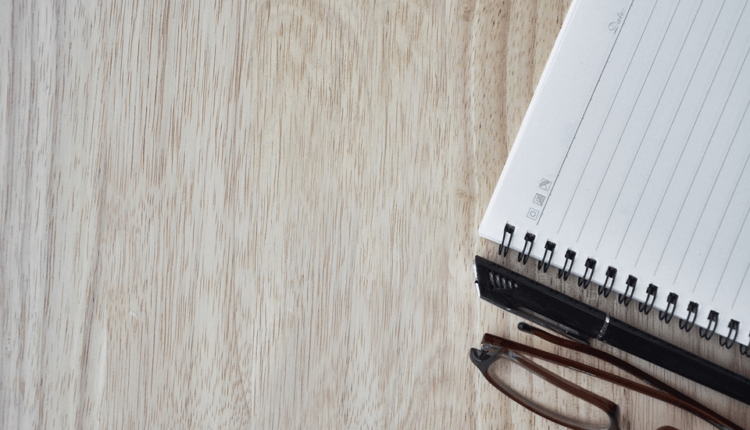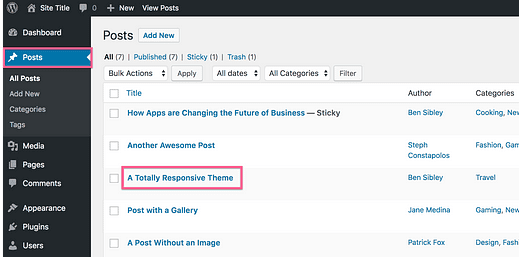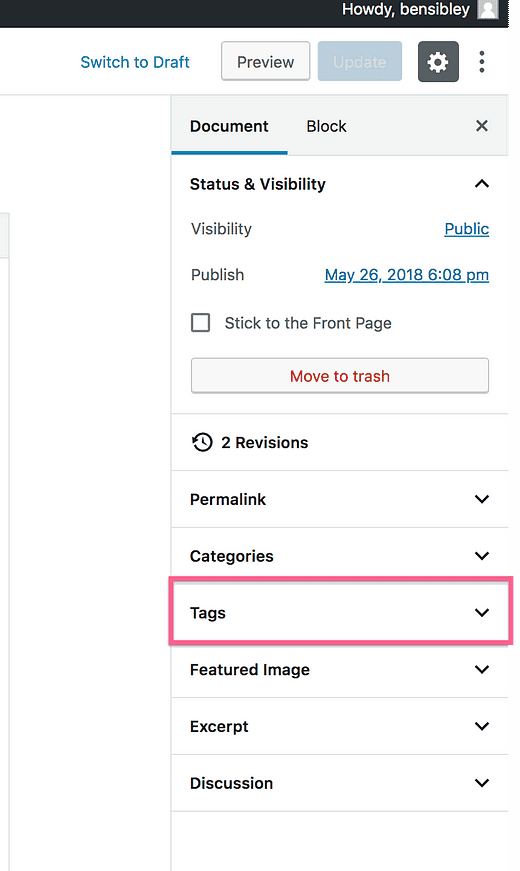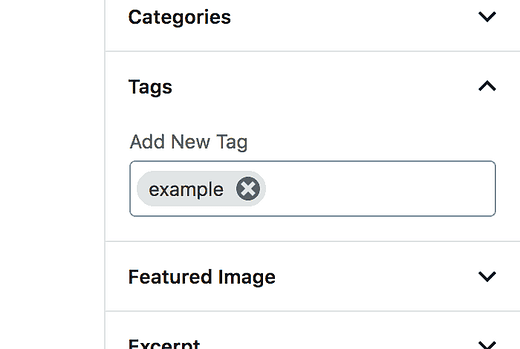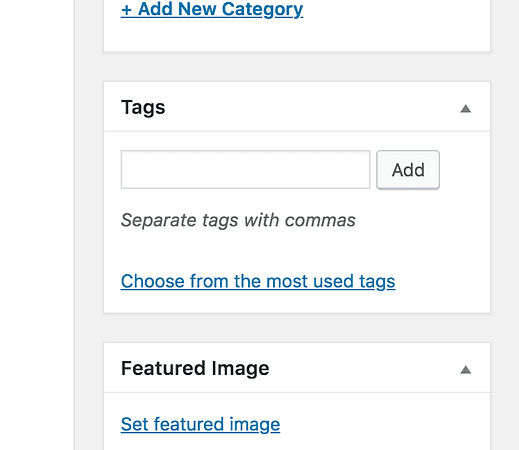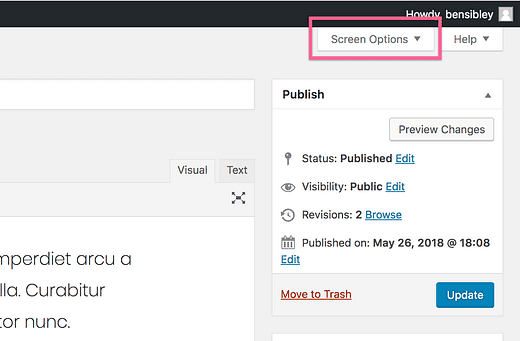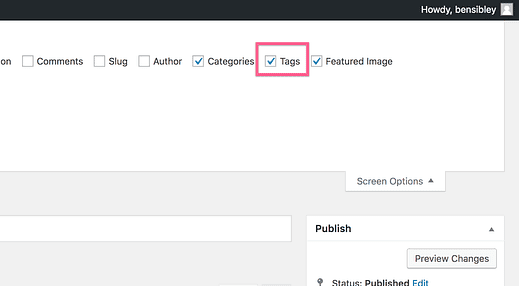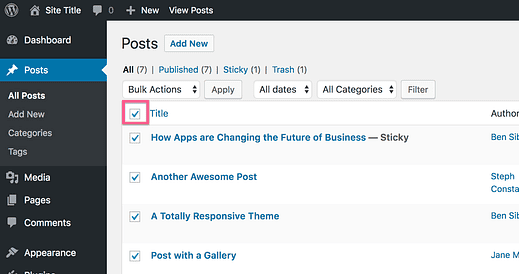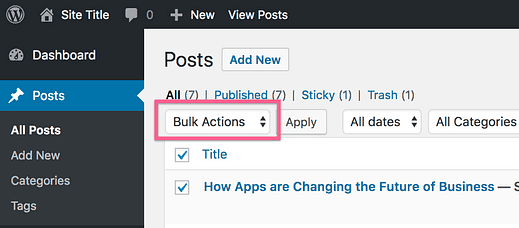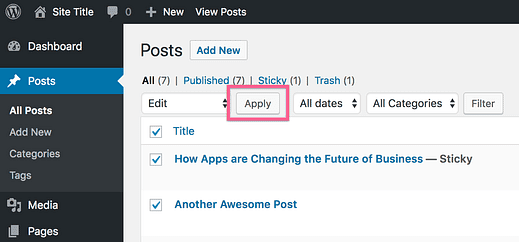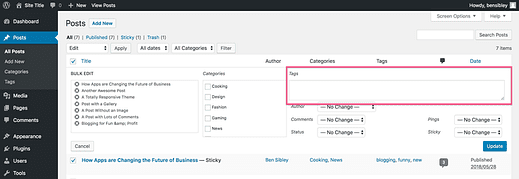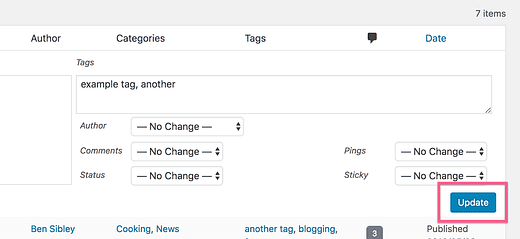Kuidas oma WordPressi postitusi sildistada
Kas pole kindel, kuidas silte kasutada?
Sildistamine võib olla suurepärane viis saidile kasutajasõbraliku navigeerimise lisamiseks, kuid paljud WordPressi kasutajad võitlevad kahe probleemiga.
- Millal peaksin silte kasutama?
- Kuidas neid lisada?
Selles postituses selgitan täpselt, millal peaksite silte kasutama, kust neid oma postituste redaktoris leida, kuidas ületada mõned levinud vead ja kuidas silte hulgi rakendada (ilma uusi pistikprogramme lisamata).
Alustame sellest, millal peaksite postitusele silte lisama.
Esiteks peaksite kõigepealt looma suurepärase kategooria struktuuri.
Kuna kategooriatel võib olla alamkategooriaid (ja siltidel ei saa), on need tavaliselt parim viis postituste korraldamiseks. Seejärel saate täiendavaks navigeerimiseks lisada silte.
Sildi näide
Kui teil on retseptisait, võivad teil olla kategooriad, nagu salatid, võileivad ning supid ja hautised. Täiendavate roogade jaoks saab lisada uusi kategooriaid ja iga kategooriat saab hõlpsasti alamkategooriatega laiendada, nt lisada suppide ja hautiste alla kategooria "tšilli".
Sama retseptisait võib lisada silte nagu vegan, taimetoitlane ja gluteenivaba. Nii võiks ilma lihata tšilli siiski kuuluda suppide ja hautiste kategooriasse, kuhu see kuulub, aga ka märgistada kui vegan või taimetoitlane.
Sageli on silte kõige parem kasutada omaduste jaoks, mis on tõesed või valed, näiteks kas roog on taimetoitlane või mitte.
Teise näitena võib videomängude uudistesait kasutada kategooriate jaoks mängužanre ja seejärel märgistada iga postituse konsoolidega, millega see on asjakohane (PS4, Xbox, PC jne).
Kuidas postitusele silte lisada
Nüüd, kui teate, millal silte kasutada, saate neid postitustele lisada järgmiselt.
Postitusele märgendi lisamiseks alustage postituste lehe külastamisest ja klõpsake postitusel, mida soovite märgistada.
Postituse redaktoris leiate märgendi jaotise redaktori paremast servast. Laiendamiseks klõpsake seda.
Sisestage silt, mille soovite lisada, ja vajutage selle postitusele lisamiseks sisestusklahvi.
Kui te veel Gutenbergi redaktorit ei kasuta, näeb sildikast välja järgmine:
Selle leiate endiselt redaktori paremast külgribalt. Sisestage silt ja vajutage sisestusklahvi või klõpsake selle postitusele lisamiseks nuppu Lisa.
Ma ei näe sildi valikut!
Kui kasutate klassikalist postituste redaktorit ja ei näe märgendikasti üldse, kerige lehe ülaossa ja klõpsake vahekaarti Ekraanisuvandid.
Seejärel märkige ruut Sildid ja sulgege vahekaart Ekraani valikud.
Märgistuskast kuvatakse nüüd paremal külgribal, nagu ülaltoodud ekraanipildil.
Vead, mida vältida
Ärge lisage silte ilma kaalutlemata. Kuigi see ei ole kohe probleem, tekitab see lõpuks nii kasutatavuse kui ka SEO probleeme.
Esiteks, kui loote iga avaldatava postitusega pidevalt uusi silte, klõpsavad külastajad sageli märgendil ja leiavad arhiivist ainult sama postituse. Nad õpivad kiiresti, et siltidel klõpsamine ei aita neil uut sisu leida ja nad lõpetavad neil klõpsamise.
Teiseks ei taha te luua oma saidile palju arhiivilehti, kus on ikka ja jälle samad postitused. Saate roomamise eelarve, kui Google’i robot külastab teie saiti ja soovite, et robot roomaks teie kõige olulisematel lehtedel, mitte ei eksiks lõputule hulgale märgendiarhiivi lehtedele.
Teisisõnu, mõelge oma sildid eelnevalt hoolikalt läbi, nagu teeksite kategooriastruktuuri puhul.
Kuidas postitusi hulgi sildistada
Kui olete sildid välja valinud, võib teil olla korraga märkimiseks palju postitusi. Selle kiireks tegemiseks saate kasutada WordPressi sisseehitatud postituste redigeerimise funktsiooni.
Kõigepealt liikuge menüüsse Postitused. Saate kohe valida kõik postitused, klõpsates ülaosas olevat märkeruutu, näiteks järgmiselt:
Vastasel juhul saate need valida ükshaaval. Saate muuta ka postituste arvu lehel, kui soovite korraga veelgi rohkem redigeerida.
Järgmisena klõpsake rippmenüüd Hulgitoimingud ja valige suvand Redigeerimine.
Seejärel klõpsake hulgiredigeerimise tööriistade kuvamiseks nuppu Rakenda.
Näete lehele lisatud uut jaotist, kus saate postitusi hulgi muuta, kasutades sildistamise valikut paremal pool.
Sildistamine toimib siin pisut teisiti kui üksikute postituste puhul. Sisestage kõik sildid, mida soovite lisada, ja eraldage need komadega. Seejärel klõpsake kõigi valitud postituste märgistamiseks redaktori allosas nuppu Värskenda.
Enamik WordPressi kasutajaid ei kasuta kunagi hulgiredigeerimise tööriistu ega tea neist isegi.
Isegi kui te ei pea oma postitusi hulgisildistama, hoidke need teadmised varjatuna, sest võib – olla soovite tulevikus palju postitusi ümber kategoriseerida või postituse autorit paljude postituste jaoks muuta.
Järeldus
Sildid erinevad kategooriatest peenelt ja enamik WordPressi kasutajaid ei rakenda neid õigesti.
Vältige kasutatavuse ja SEO probleemide tekitamist, kaaludes hoolikalt kasutatavaid silte. Need sobivad eriti hästi tõeväärtuste või tõese/vale väärtuste jaoks.
Seejärel rakendage märgendid ükshaaval postituste redigeerija kaudu või kasutage mitme postituse korraga märgistamiseks menüü Postitused hulgipostituste redigeerimise tööriistu.
Kui teil on WordPressi siltide kasutamise kohta küsimusi või tagasisidet, jätke allpool kommentaar.